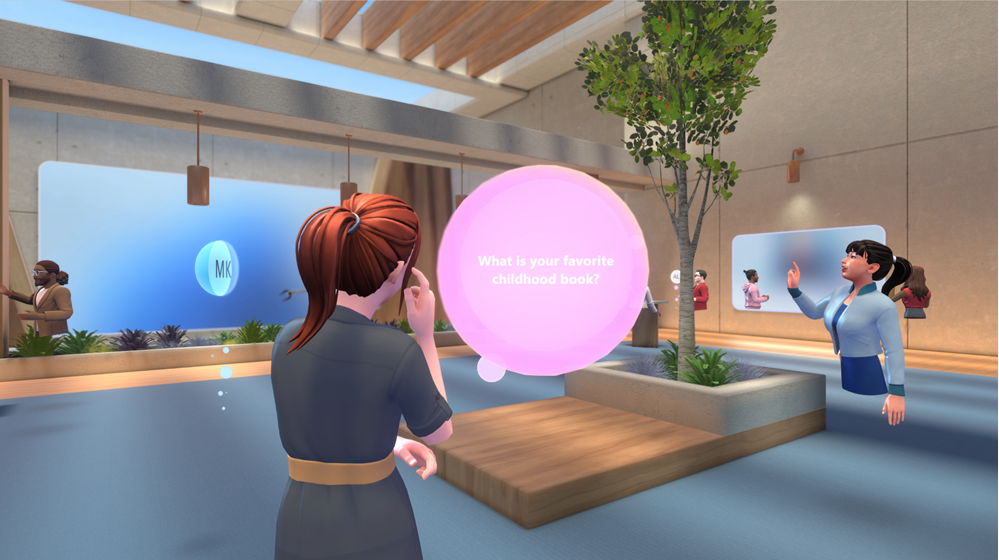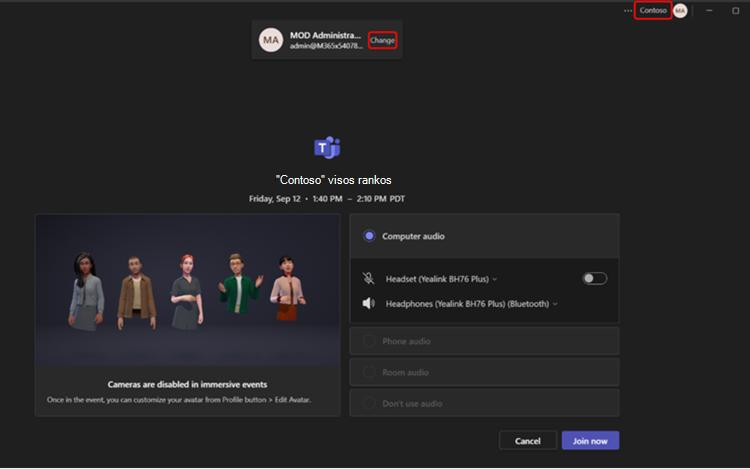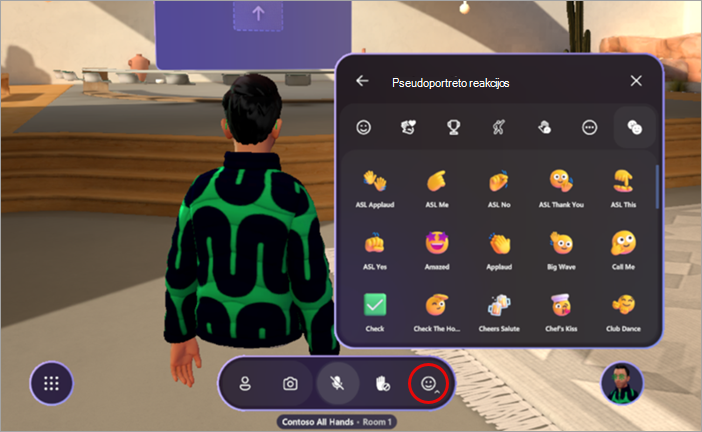Dalyvavimas įtraukiančiame "Microsoft Teams" renginyje
Pastabos:
-
Įtraukiančių įvykių tvarkymas pasiekiamas Teams Premium– priedo licencijoje, kuri suteikia papildomų funkcijų, kad "Teams" susitikimai būtų labiau pritaikyti asmeniniams poreikiams, išmanesni ir saugesni. Norėdami gauti prieigą prie „Teams Premium“, kreipkitės į savo IT administratorių. Arba paprašykite administratoriaus priskirti nemokamą "Microsoft Mesh" bandomosios versijos licenciją, kad jis galėtų greitai pradėti darbą.
-
Teams Premium arba "Microsoft Mesh" bandomosios versijos licencija nebūtina norint dalyvauti įtraukiančiuose įvykiuose kaip bendraautoriui arba dalyviui.
Mėgaukitės įtraukiančiais "Microsoft Teams" įvykiais dinaminėse 3D erdvėse, skirtose įtraukiančioms bendradarbiavimo funkcijoms.
Dalyvaukite mokymo seansuose, produktų demonstracijose ir įmonės renginiuose, kad galėtumėte susisiekti, mokytis ir tyrinėti – visa tai iš "Teams" asmeniniame kompiuteryje, "Mac" kompiuteryje arba 3 meta užklausos programoje.
Šiame straipsnyje:
Prisijungimas prie įtraukiančio įvykio
Prisijungimas asmeniniame arba "Mac" kompiuteryje
Kai prisijungsite prie įtraukiančio įvykio, prisijungsite kaip pseudoportretas , jei jį sukūrėte, arba kaip savo profilio paveikslėlio 3D versiją. Jei kyla problemų prisijungiant prie įtraukiančio įvykio, kreipkitės į savo IT administratorių.
Pastabos:
-
Anoniminiai arba išoriniai dalyviai šiuo metu negali prisijungti prie įtraukiančių įvykių.
-
3 meta užklausos įrenginiuose atsisiųskite "Microsoft Teams" įtraukiančią programą iš meta užklausos parduotuvės.
-
Minimalūs pc ir "Mac" aparatūros reikalavimai yra 4 branduolių CPU & 8 GB RAM.
Norėdami prisijungti prie įtraukiančio įvykio asmeniniame arba "Mac" kompiuteryje:
-
Atsisiųskite "Teams" programą, skirtą asmeniniam arba "Mac" kompiuteriui.
-
Atidarykite savo "Teams" arba "Outlook" kalendorių.
-
Pasirinkite įtraukiantį įvykį ir pasirinkite Prisijungti.
-
Išankstinio prisijungimo ekrane peržiūrėkite garso nuostatas ir pasirinkite Prisijungti dabar.
Kai prisijungsite, virtualioje erdvėje pereikite naudodami klaviatūrą ir pelę arba manipuliatorių. Pritaikykite pseudoportretą asmeniniams poreikiams, jei to dar nepadarėte, kuris įrašomas naudoti būsimuose įtraukiamuose įvykiuose.
Patarimas: Pirmą kartą dalyvaujate įtraukiančiame renginyje? Peržiūrėkite mokymo priemonę, kad sužinotumėte daugiau apie tai, kaip jos veikia! Bet kuriuo metu grįžkite prie šios mokymo priemonės pasirinkdami Meniu
Jei esate patikimas organizacijos svečias, galite prisijungti prie įtraukiančių įvykių, kuriuos nuomoja tos organizacijos nariai.
Prieš prisijungdami prie įtraukiančio įvykio kaip svečias:
-
Įsitikinkite, kad organizacijoje esate registruotas svečias, kurio išteklius nuomoja įtraukiantis įvykis. Jei nesate, susisiekite su organizacijos IT administratoriumi ir pateikite šį nuoseklų vadovą , kaip jus įtraukti.
-
Paprašykite įvykio organizatoriaus bendrinti susitikimo saitą su jumis per "Teams" pokalbį arba el. laišką. Norint prisijungti, reikės įvykio saito.
-
Gausite kvietimą prisijungti prie pagrindinio kompiuterio organizacijos. Priimkite kvietimą ir atlikite visus reikalingus paskyros nustatymo veiksmus. Tai labai svarbu užtikrinant sklandžią prisijungimo prie įtraukiančio įvykio patirtį.
Norėdami prisijungti prie įtraukiančio įvykio kaip svečiui:
-
Atidarykite "Teams" kompiuteriui asmeniniame arba "Mac" kompiuteryje.
-
Raskite ir pasirinkite įvykio saitą. Įsitikinkite, kad vadovaudamiesi ekrane rodomais raginimais atidarykite įvykį programoje "Teams", skirtoje kompiuteriui, o ne žiniatinklyje.
-
Įvykio išankstinio prisijungimo ekrane įsitikinkite, kad lango viršuje rodomas domeno vardas atitinka organizatoriaus, kuris pakvietė jus kaip svečią, vardą.
-
Viršutiniame dešiniajame "Teams" lango kampe turėtumėte matyti organizatoriaus, kuris pakvietė jus kaip svečią, domeno vardą. Jei to nepažymėsite, išankstinio sujungimo ekrano viršuje pasirinkite Keisti, kad pasirinktumėte tinkamą domeną. Svečių organizacijos šalia jų
-
Jei nesate prisijungę kaip svečias, pasirinkite Įtraukti kitą paskyrą , kad prisijungtumėte.
-
Jei nematote kelių domeno parinkčių, kai pasirenkate Keisti ir panaudojote svečio paskyrą, išeikite ir iš naujo paleiskite "Teams".
-
-
Pasirinkite Prisijungti dabar.
Prieš tiesiogiai prisijungdami prie įvykio, galite būti perkelti į renginio laukiamąjį, kol organizatorius jus priims.
Norėdami sužinoti daugiau apie prisijungimą kaip svečiui, žr . Prisijungimas prie "Microsoft Teams" susitikimo ar įvykio ne iš jūsų organizacijos.
Prisijunkite prie 3 meta užklausos
Svarbu:
-
Įtraukiantys įvykiai turi būti suplanuoti iš "Teams" programos. Suplanavus, jas galima naudoti asmeniniuose, "Mac" ir metaklausos įrenginiuose. Bet kuris dalyvis, naudojantis metakestą, turi būti organizatorius pakviestas į įvykį.
-
Jei kyla prisijungimo klaida, kreipkitės į SAVO IT administratorių pagalbos, nes daugelis organizacijų reikalauja, kad įrenginiai būtų užregistruoti mobiliųjų įrenginių valdymo sistemoje, kad atitiktų reikalavimus.
Norėdami prisijungti prie įtraukiančio įvykio 3 meta užduotyje:
-
Savo "Meta Quest 3" arba "Quest 3S" virtualiosios realybės ausinėse eikite į parduotuvę.
-
Ieškokite ir atsisiųskite "Microsoft Teams" įtraukiančią programą.
-
Prisijunkite naudodami tuos pačius kredencialus, kuriuos naudojate darbui.
-
Peržiūrėkite ataskaitų sritį ir pasirinkite įvykį, tada pasirinkite Prisijungti.
Tinkinti savo pseudoportretą
Įtraukiančių įvykių atveju būsite rodomi kaip pseudoportretas arba kaip "Teams" profilio paveikslėlio 3D vaizdo generavimas. Yra keli būdai, kaip sukurti ir tinkinti pseudoportretą, kuris geriausiai atitinka jus prieš įtraukiantį įvykį arba jo metu:
-
Įtraukiančio įvykio metu pasirinkite savo pseudoportretą arba profilio paveikslėlį įvykio ekrano apatiniame dešiniajame kampe.
-
Pasirinkite Įtraukti asmenį
-
Pasirinkite Redaguoti pseudoportretą, kad tinkintumėte jau esamą pseudoportretą.
-
Kai būsite pasirengę įrašyti keitimus, pasirinkite Baigti tinkinti.
-
-
Tinkinkite pseudoportretą "Teams" pseudoportretų programoje .
Judėti
Laisvai perkelkite ir tyrinėkite savo virtualią aplinką įtraukiančio įvykio metu. Eikite ir vykdykite, teleportuokite arba tiesiog sėdėkite prie stalo, kad galėtumėte kalbėtis su kitais pseudoportretais.
Norėdami judėti asmeniniame arba "Mac" kompiuteryje, paspauskite W, A, S ir Dklavišus.
Jei reikia daugiau pagalbos dėl naršymo asmeniniame kompiuteryje, "Mac" arba "Quest" įrenginyje, pasirinkite Meniu
Erdvinis garsas
Naudodami erdvinį garsą įtraukiančiame įvykyje, galite prisijungti prie skirtingų aplink jus vykstančių pokalbių, pradėti šalutinius pokalbius ir rasti kitus savo aplinkoje, atsižvelgdami į jų balsų kryptinius garsus.
Galėsite girdėti kitų dalyvių balsus įvairiais tomais ir kryptimis, atsižvelgdami į tai, kur yra jų pseudoportretai virtualioje aplinkoje jūsų atžvilgiu. Perkelkite savo pseudoportretą arčiau kito asmens, kad aiškiau jį išgirstumėte.
Patarimas: Naudokite laidines ausines, kad patobulinte erdvinio garso funkcijas. Norėdami sužinoti daugiau, žr. Garso parametrų valdymas "Microsoft Teams" susitikimuose.
Dalyvaukite renginio metu
Išbandykite įtraukiančius įvykius tiesiogiai sąveikaudami su įvykių pagrindiniais kompiuteriais ir kitais dalyviais. Kurkite prasmingus ryšius, gaukite daugiau įžvalgų apie tai, kas bendrinama, ir dalyvaukite pokalbiuose visame renginyje.
Kalbėtis su kitais
Engage su kitais įvykio pokalbio dalyviais susitikimo valdikliuose pasirinkdami Pokalbio
Pakelkite ranką
Turite klausimų ar komentarų įvykio metu? Pakelkite ranką, kad įsakote įvykio pagrindiniams kompiuteriams ir kitiems dalyviams, kad turite ką nors bendrinti.
Norėdami pakelti ranką, pasirinkite Pakelkite ranką
React su jaustukais
Praneškite kitiems, ką manote apie tai, kas pasakyta arba pateikiama renginio metu su pseudoportreto reakcijomis.
Norėdami atidaryti reakcijų meniu, programėlės juostoje pasirinkite Reakcijos
Pasiimkite virtualų asmenukę
Pasirinkite Fotoaparatas
Užfiksanę nuotrauką, pasirinkite Bendrinti, kad galėtumėte kalbėtis
Peržiūrėti išsamią dalyvio informaciją
Sužinokite daugiau apie savo renginio žmones pasirinkdami virš jų pseudoportretų esančius vardų slapyvardžius ir pasirinkę Kontakto kortelė.
Parametrų keitimas
Koreguokite įvykių valdiklius, taikykite pritaikymo neįgaliesiems funkcijas, pvz., didelio kontrasto temas ir didinamąjį stiklą, ir dar daugiau parametruose, kad patobulintumėte bendrą virtualiąją patirtį.
Jei norite pakeisti parametrus:
-
Programų juostoje pasirinkite Meniu
-
Pasirinkite Parametrai
-
Koreguokite parametrus pagal savo asmenines nuostatas.
-
Pasirinkite Uždaryti
Pateikite atsiliepimą
Norėdami pateikti atsiliepimą apie įtraukiančio įvykio patirtį, pasirinkite Meniu
Norėdami pateikti atsiliepimų apie "Teams" funkcijas, pvz., planavimą arba įvykio langą (įskaitant prisijungimo ekraną ir funkcijas, pvz., garsą, pokalbį ar ekrano bendrinimą), pasirinkite Parametrai ir kita